电脑网页广告拦截怎么设置 电脑阻止弹窗广告的设置方法
更新时间:2023-10-22 10:50:06作者:xiaoliu
电脑网页广告拦截怎么设置,电脑网页广告的存在给我们的上网体验带来了很多不便,弹窗广告更是让人十分烦恼,幸运的是我们可以通过一些简单的设置来阻止这些令人讨厌的广告。在本文中我们将介绍一些电脑网页广告拦截的设置方法,帮助大家摆脱烦人的弹窗广告骚扰。无论你是在使用电脑还是手机上网,这些方法都能帮助你轻松地享受干净纯净的上网环境。让我们一起来看看吧!
具体步骤:
1.打开电脑主页面,鼠标点击左下角的开始菜单,选择【控制面板】
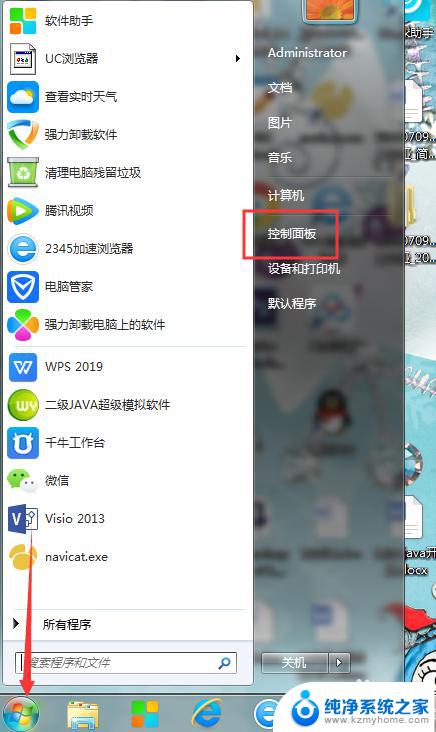
2.点击【网络和Internet】
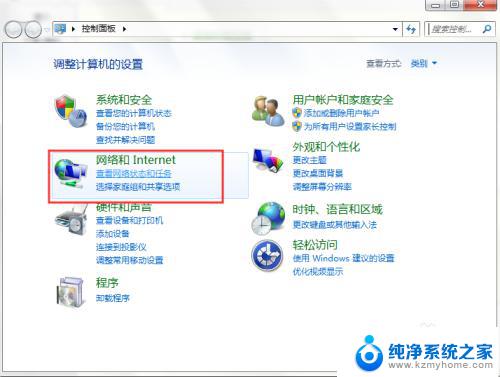
3.再选择【Internet选项】
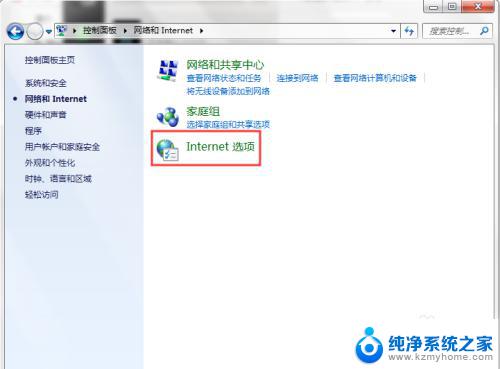
4.选择【隐私】,勾选启用弹框窗口阻止程序,再点击【设置】
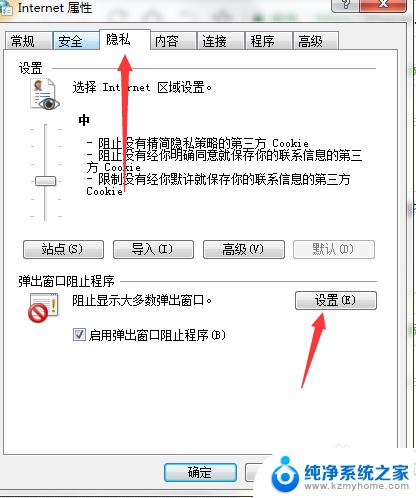
5.根据自己的需要选择阻止级别,一般选择阻止级别为中的。阻止大多数自动弹出窗口,点击关闭,在点击确定,这样子设置好了
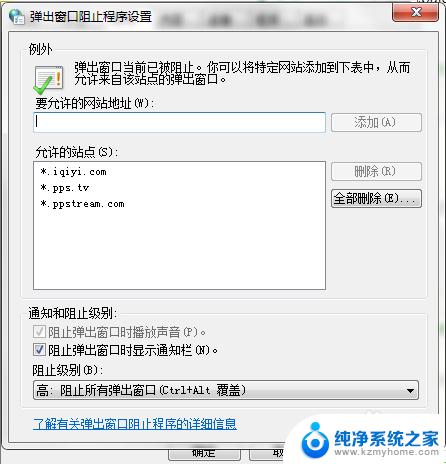
以上就是电脑网页广告拦截设置的全部内容,如果您还不太了解,可以按照这篇文章中的方法进行操作,希望这篇文章对您有所帮助。
电脑网页广告拦截怎么设置 电脑阻止弹窗广告的设置方法相关教程
- 怎么拦截电脑上的广告弹窗 电脑怎样设置阻止弹窗广告
- 电脑怎么关闭广告弹窗永久性 QQ弹窗广告关闭设置
- 电脑页面广告弹窗怎样清除 怎样避免电脑中的广告弹窗
- 打开网页弹出广告,怎么把广告都关掉 电脑网页弹窗广告如何关闭
- 电脑网页广告弹窗太多怎么关闭 电脑禁止一切弹窗广告教程
- 电脑inotepad弹窗广告怎么去掉 电脑怎么设置关闭自动弹出广告
- 火绒广告拦截 火绒安全广告拦截设置教程
- 电脑上老是弹出垃圾广告怎么办 如何阻止电脑弹出垃圾广告和网页
- 怎么在设置里面关闭广告 新版Edge浏览器拦截弹窗和广告的设置步骤
- 怎样关闭2345弹窗广告 2345弹窗广告关闭方法
- word 文档怎么设置成excel word如何导入excel
- mobi的文件怎么打开 mobi文件如何打开
- 手提电脑键盘解锁按哪个键 笔记本电脑键盘密码忘记了怎么打开
- 电脑键盘灯怎么一直亮 笔记本键盘灯如何设置长亮
- 如何破解不允许截屏 解除应用截屏限制的方法
- 新电脑c盘扩容 电脑C盘空间不足如何扩容
电脑教程推荐